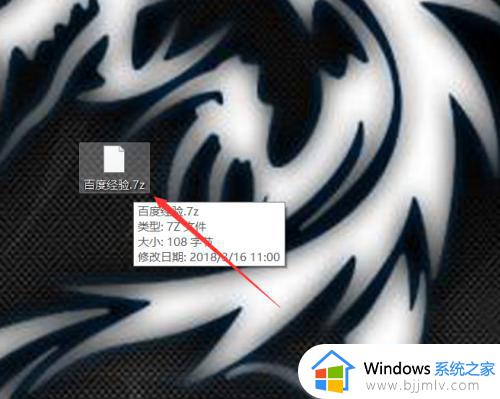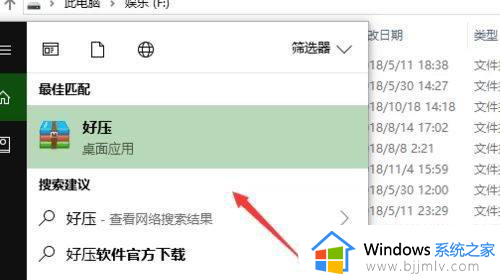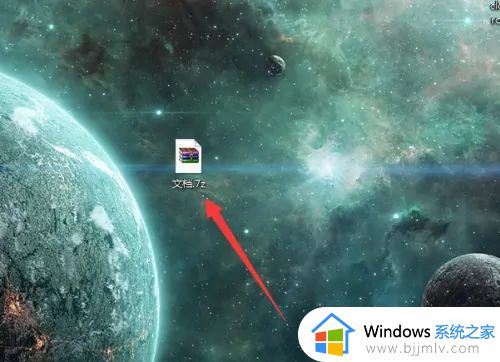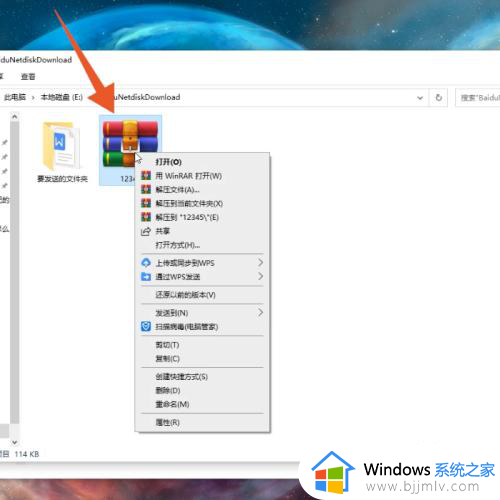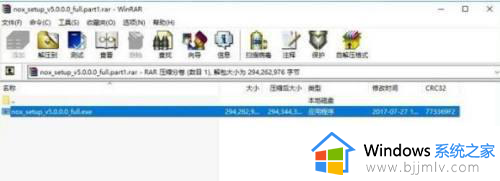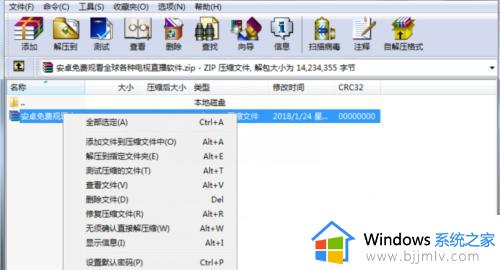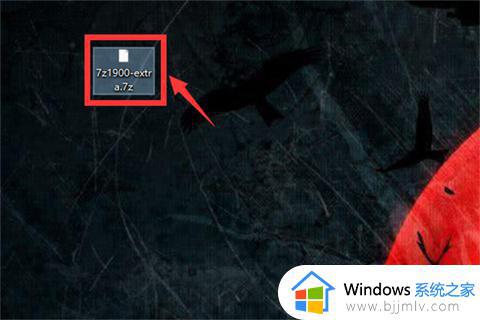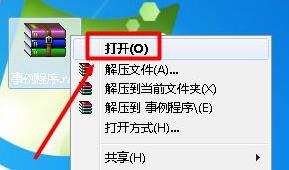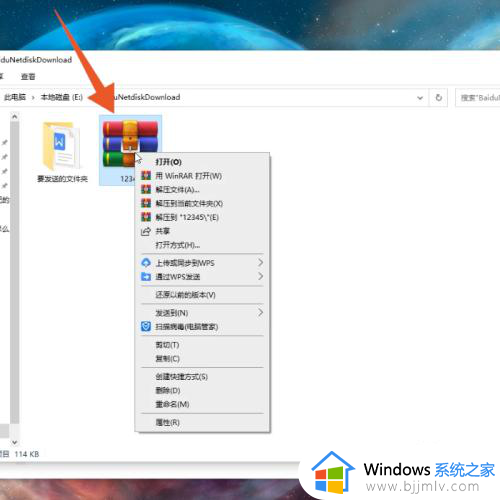7z文件无法作为压缩文件打开怎么办 7z无法作为压缩文件打开的解决教程
更新时间:2023-02-23 10:55:00作者:qiaoyun
近日有用户在手机中接收到7z文件之后,发现无法的打开,并提示7z文件无法作为压缩文件打开,这该怎么办呢,7z是中高压压缩格式,有些手机中的文件管理器无法解压,为此,这就给大家介绍一下7z无法作为压缩文件打开的解决教程。
方法如下:
1、在手机上百度搜索下载zarchiver。
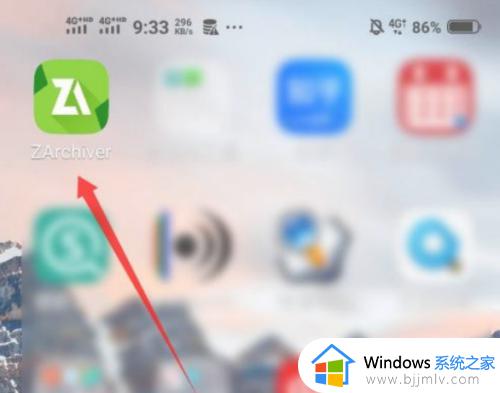
2、打开zarchiver之后,找到并且点击需要解压的7z文件。
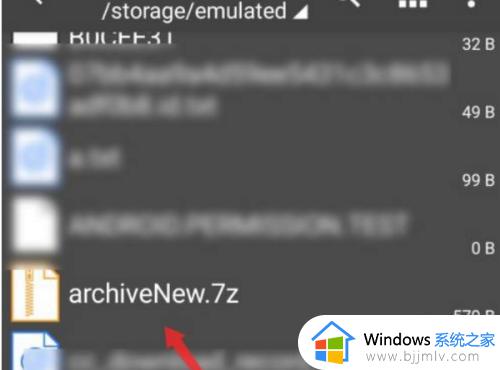
3、在底部弹出的菜单里面点击解压到的选项。
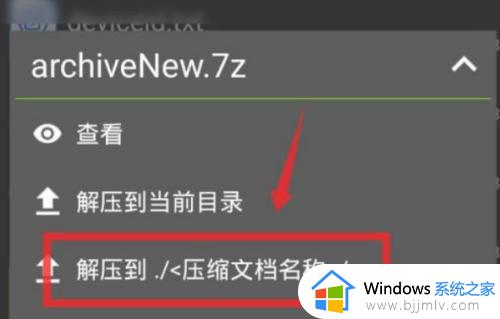
4、等待解压完成,之后就可以在目录下找到已经解压好的文件夹。
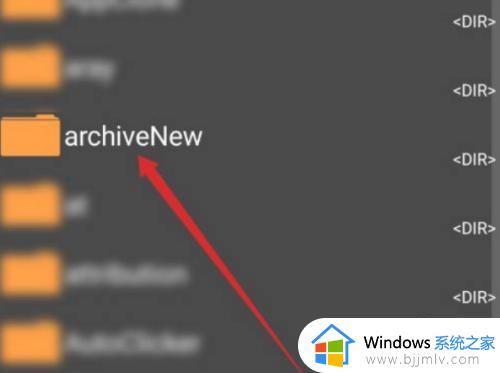
以上给大家介绍的就是7z文件无法作为压缩文件打开的详细解决方法,碰到这种问题的小伙伴们可以学习上述方法步骤来进行解决吧。